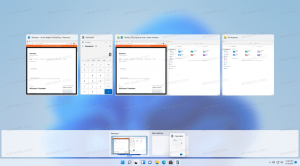Megjelent a Winaero Tweaker 0.9 új funkciókkal
Megjelent a Winaero Tweaker 0.9. Ez a kiadás rengeteg javítást és új funkciót tartalmaz. Tekintsük át őket.
Hirdetés
A Winaero Tweaker 0.9 új szolgáltatásai
Helyi menük
A képesség, hogy távolítsa el a Tartalmazza a könyvtárban helyi menü parancs:

Hozzá lehet adni az Fuss elsőbbséggel helyi menü a File Explorerbe.
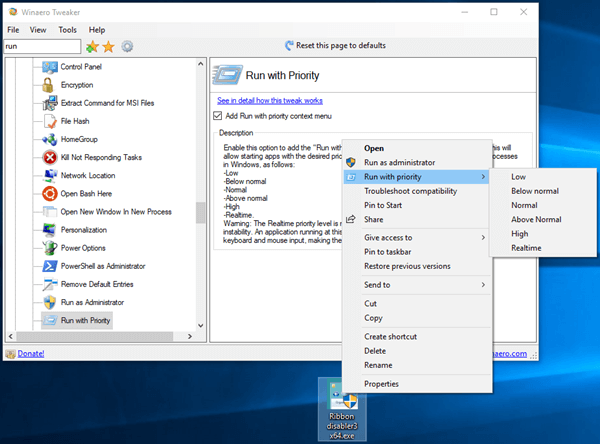
tudsz adja hozzá a Leállítás helyi menüt az Asztalhoz hogy időt takarítson meg (és elkerülje a nem kívánt Az alkalmazások automatikusan elindulnak, ha a Fall Creators Update alkalmazást futtatja).

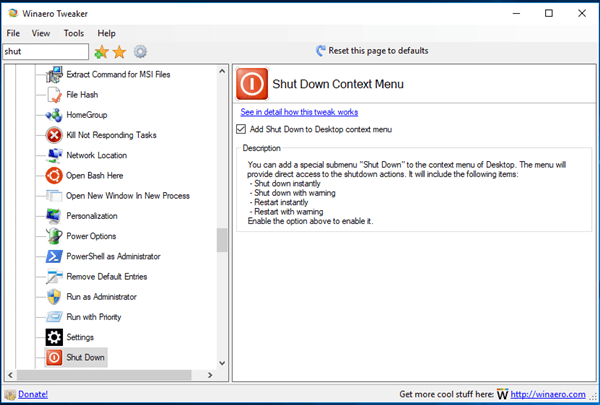
Hozzáadhatja a Energiagazdálkodási lehetőségek helyi menü az asztalra:

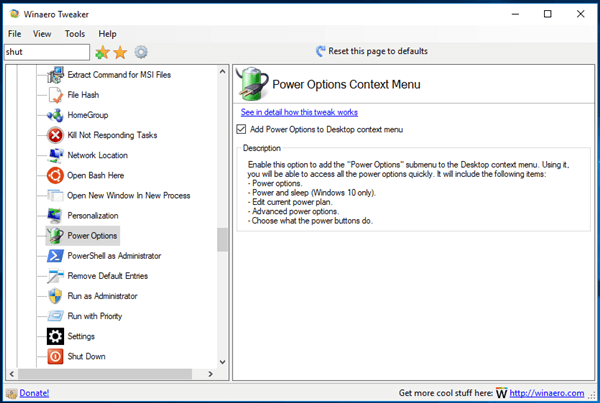
A képesség, hogy adja hozzá a Beállítások helyi menüt Windows 10 Asztalra:


Az Alkalmazásmód helyi menüje: Amint azt már Ön is tudja, a Windows 10 két színsémával érkezik a Store-alkalmazásokhoz. Az alapértelmezett a világos, de van sötétebb is. Speciális helyi menü hozzáadásával gyorsan válthat közöttük.

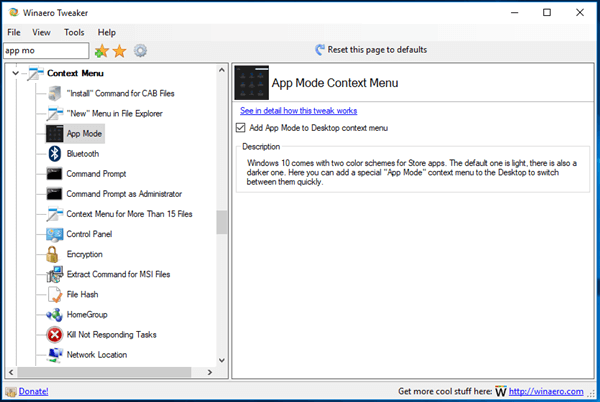
RDP
Meg tudod változtatni a alapértelmezett RDP port amit akarsz gyorsan. Használja a következő lehetőséget.

Hibernálás
A Winaero Tweaker 0.9 segítségével kezelheti a hibernálási beállításokat a Windows 7, Windows 8 és Windows 10 rendszerben. Letilthatja a hibernálási funkciót, a hibernált fájlt minimális méretre csökkentheti, vagy egyéni méretre állíthatja. Valamint te letilthatja a hibernálást, de megtarthatja a gyorsindítást. Az opció a Viselkedés\Hibernáció alatt található.

Fájlböngésző és Vezérlőpult
Gyorsan lehet egy meghajtó elrejtése a File Explorerben való megjelenéstől.


A Winaero Tweaker segítségével feloldhatja a rögzítési képességet több mint 3 névjegy a tálcára. Az opció az Asztal és tálca\További névjegyek rögzítése a tálcára alatt található.

Kényelme érdekében hozzáadhatja a "Személyre szabás" hivatkozás vissza a Vezérlőpultra. Mindkét típusú személyre szabási linket felveheti – a Beállítások alkalmazás és a klasszikus kisalkalmazás. Ez az opció a Beállítások és Vezérlőpult\Személyre szabás hozzáadása alatt található.

Egyéb változtatások
Beállíthatja a kívántat alapértelmezett művelet a klasszikus Windows leállítása párbeszédpanelhez.


tudsz engedélyezze a Windows Installert csökkentett módban. Ez lehetővé teszi az olyan alkalmazások eltávolítását, amelyeket egy MSI csomag.

Végül is lehet az Emoji panel engedélyezése (Emoji választó) a Windows 10 összes nyelvéhez. Használja a Behavior\Enable Emoji Picker lehetőséget.

Javítások és fejlesztések
- Javítva: A "Parancssor rendszergazdaként" és a "PowerShell rendszergazdaként" menü nem működött a Windows 7 rendszerben.
- Javítva: A „Háttérkép helye” helyi menü nem működött a Windows 7 rendszerben.
- Javítva: Az „Elevated Shortcut” funkció nem működött a Windows 7 rendszerben.
- Javítva: A Vezérlőpult helyi menüje nem működött a Windows 8/8.1 rendszerben.
- Javítva: A „Széles helyi menük letiltása” funkció érvénytelen állapotot jelentett. Ezenkívül hozzáadtam egy "Intéző újraindítása" követelményt.
- Javítva: Az alapértelmezett „Winaero Tweaker_8/17/2017.ini” fájlnév-sablon az Import/Exportban „Winaero Tweaker_8.17.2017.ini”-re módosult minden nyelv és támogatott operációs rendszer esetében.
- Javítva: „Null referencia” hibaüzenet jelenhet meg, miután eltávolította a „OneDrive” elemet a navigációs ablaktábláról.
- Frissítve: a Rendszer betűtípus A csípés most új dizájnnal érkezik.

A következő módosítások nem működnek a Windows 10 1703-as és újabb verzióiban:
- Frissítve: Az „Új megosztási ablaktábla engedélyezése” módosítás eltávolítva a Windows 10 1703-as és újabb verzióiból.
- Frissítve: Az „Új OneDrive kifutó engedélyezése” módosítás eltávolítva a Windows 10 1703-as és újabb verzióiból.
- Frissítve: Az „Új megosztási oldal engedélyezése” módosítás eltávolítva a Windows 10 1703-as és újabb verzióiról.
- Frissítve: Az „Automatikus újraindítás letiltása frissítések után” beállítást eltávolították a Windows 10 1709-es verziójából.
Erőforrások:
Töltse le a Winaero Tweaker-t | A Winaero Tweaker funkcióinak listája | Winaero Tweaker GYIK
Frissítés: Javítottam egy elírási hibát az „Emoji Picker engedélyezése” beállításnál. Az alkalmazást újra letöltheti.
Nyugodtan tegye közzé benyomásait, hibajelentéseit és javaslatait a megjegyzésekben! Az Ön visszajelzése teszi ezt az eszközt nagyszerűvé, ezért csak így tovább!